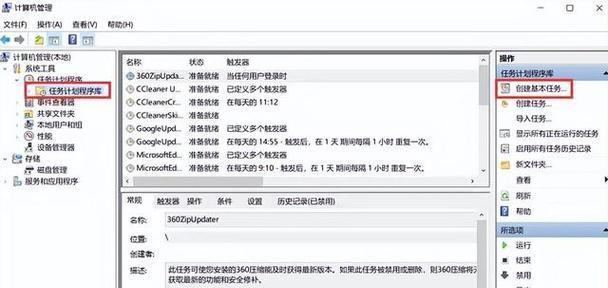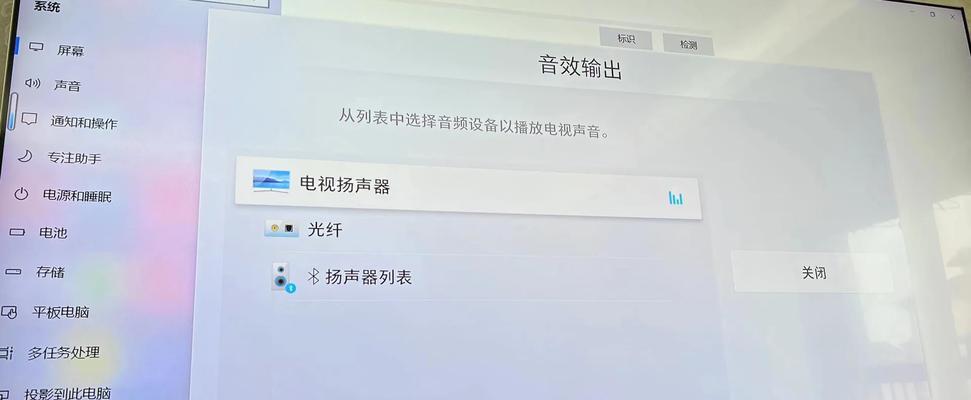笔记本电脑作为我们日常学习和工作中不可或缺的工具,一旦出现粘住问题,无疑将严重影响我们的工作效率和使用体验。今天,我们将一起探讨笔记本电脑粘住问题的成因以及如何安全地解决这一棘手问题。
为何笔记本电脑会粘住?
在开始探讨解决方法之前,了解笔记本电脑粘住的原因是非常重要的。"粘住"现象通常不是由于单一因素造成的,而是多种问题的集中体现。常见原因包括但不限于以下几点:
1.散热不良:笔记本电脑长时间使用,散热系统可能出现问题,导致CPU、GPU等核心部件温度过高,出现卡顿甚至粘住现象。
2.存储设备故障:硬盘或固态硬盘故障也可能导致电脑卡住,尤其是在进行大量数据读写时。
3.系统或软件问题:系统文件损坏或病毒感染,以及某些错误配置的软件都可能导致电脑运行缓慢甚至粘住。
4.内存不足:当运行大量程序或打开太多窗口时,可用内存不足也会导致电脑出现卡顿。
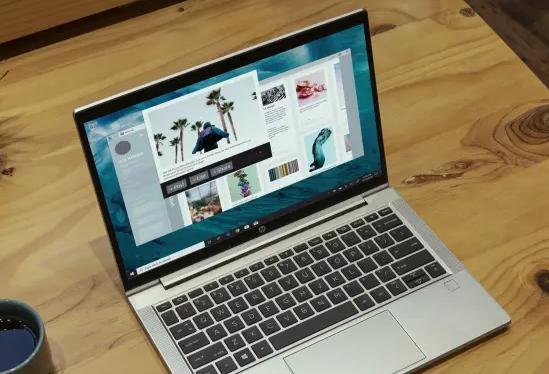
解决笔记本电脑粘住问题的步骤
1.检查并改善散热系统
散热不良是导致笔记本电脑粘住的常见原因之一。首先需要确保电脑的散热通道干净且通畅。按照以下步骤操作:
关闭电脑,并断开电源。
轻轻清理风扇周围的灰尘,可以使用压缩空气喷枪或软毛刷。
确保散热器和风扇没有被灰尘堵塞,散热片和热管之间接触良好。
2.检查存储设备
如果散热没有问题,接下来检查硬盘或固态硬盘的状态:
打开资源监视器,查看磁盘使用情况,看是否存在异常。
如果怀疑是硬盘问题,可以使用硬盘检测工具进行检测。
若确定硬盘故障,考虑更换或升级硬盘,以解决粘住问题。
3.系统与软件问题的排查
对于可能存在的系统或软件问题,可以尝试以下步骤:
系统文件检查:运行系统文件检查器(sfc/scannow)来修复损坏的系统文件。
病毒和恶意软件扫描:使用可靠的反病毒软件扫描整个系统。
软件冲突排查:禁用启动项中不需要的软件,并检查是否有软件冲突。
4.扩展或升级内存
如果上述步骤都未能解决问题,最后考虑是否为内存不足导致:
使用任务管理器查看当前内存使用情况。
如果经常接近或达到极限,考虑增加额外的物理内存。
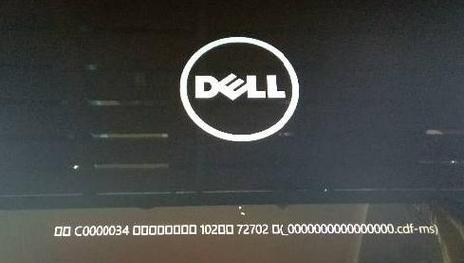
实用技巧与注意事项
实用技巧:
定期清理系统垃圾文件,优化启动项,提升系统运行效率。
考虑使用专业的电脑清理和优化工具。
当遇到系统问题时,可以尝试创建还原点,以便在问题发生后恢复到健康状态。
注意事项:
在进行任何硬件操作之前,请确保电脑已经完全关闭,并采取必要的静电防护措施。
关于软件问题,不建议轻易重装系统,因为这可能造成数据丢失,应尝试其他非破坏性解决方案。

用户体验
笔记本电脑作为移动办公和学习的重要工具,其性能的稳定性和耐用性对用户影响巨大。通过上述步骤,您可以有效解决电脑卡顿、粘住等问题,从而提升您的工作和学习效率。
在使用过程中,如果电脑再次出现类似问题,不妨回顾本文中的解决方案,并结合实际情况进行针对性的处理。确保您的笔记本电脑始终处于最佳状态,为您提供持续稳定的使用体验。
通过以上内容,您不仅能够掌握解决笔记本电脑粘住问题的方法,还可以学到更多日常维护和优化技巧,从而更好地管理和使用您的笔记本电脑。